
ボイチェンを使った音声セッティングについて
日頃よりTwitchにて、Radeon系ボイチェン配信者として配信活動を行っていますがその中で声に関するセッティングがある程度固まったので記録も兼ねて紹介しようと思います。
一応注釈として、今回のセッティング内容はあくまで私自身の声質や機材環境、ソフトウェアの組み合わせで結果的にこうなっただけで決して万人受けする内容ではありません。
機材環境について
マイク
マイクについてはヘッドセットを利用しており、モデルはLogicoolのG633s
ただしこのシリーズについてはバンド部分が軋み易く、その雑音がマイクに乗っかってくるので特に配信用途での利用は非推奨。
ボイスチェンジャー
ボイスチェンジャーソフトには無償で利用可能なClownfish Voice Changerを
主に声色のピッチ変更を目的に利用しています。
複数指定こそできませんが、VSTプラグイン利用による追加エフェクトや
イコライザーとしての利用も可能です。
マイクイコライザー
最後にマイクイコライザー設定のソフトウェアとしてSteelSeriesGGを使用しています。
環境構築について
まず私の配信環境における音声入力から配信での出力は、以下のような形になっています。

この中でソフト側の設定を行っているのは
・ボイスチェンジャー
・VSTプラグイン
・マイクイコライザ
の3点となるので、以下よりその内容について説明していきます。
ボイスチェンジャー側の設定

これがClownFish VCのボイスチェンジャー設定画面で、プリセットによる
ボイスチェンジも可能ですが、機材環境で説明した通りピッチ変更をメインに設定を行っています。
VSTプラグイン側の設定

こちらはClownFish VCのVSTプラグイン機能を利用してTDR Novaによる
イコライザー設定を行っています。
※マイクイコライザーとしてはSteelSeries GGを紹介していましたが
これには理由があり、その辺についてはそちらで後述したいと思います。
まずTDR Novaを選んだ理由としてはハイパス、ローパスフィルタによる
特定周波数のカットが可能な所が大きいです。
イコライザー設定としては400Hzを下げ、2kHz辺りをピークになるよう
上げており、7kHz以降をカットするように設定しています。
ここで7kHz以降をバッサリカットした理由として、この辺の周波数帯から
マイク出力にどうしてもノイズが乗ってしまう為、それならばいっそ不要と
カットすることでノイズ対策も含めた調整になっています。
VSTプラグインによる設定について
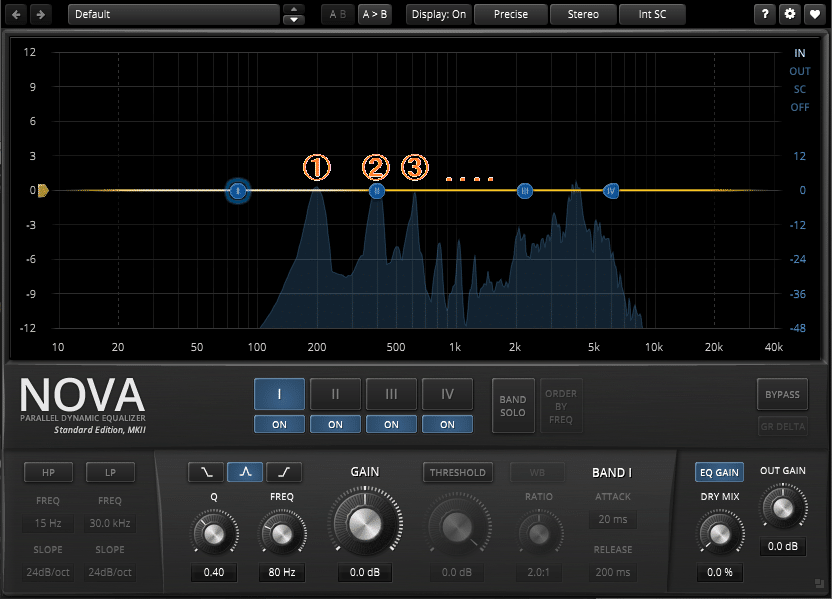
こちらはOBS側のフィルタ機能で同じVSTプラグインのTDR Novaを呼び出し
自分の声の波形を映し出した状態なのですが、このように声を含め音は複数の周波数帯で構成されており、①で示した200Hzを元に400Hz,600Hzという倍々の周波数で波形が観測できます。
この②に当たる音が①の2倍の周波数=倍音と呼ばれ、最初の倍音に当たるため第一倍音、以降を第二、第三と呼称されていきます。
※そのため①が第一倍音ではなく、②が第一倍音、③が第二倍音となります
この波形と周波数帯は人によって異なり、これがマイクセッティングを難しくする要因の一つでもありますが、音声調整には第一倍音を下げ第二以降を
若干上げる手法があり、今回はそちらに則った形となっています。
マイクイコライザー側の設定

こちらはイコライザーとして利用しているSteelSeries GGの設定画面ですが
基本的にはノイズ抑制としてマイナス方向にゲインを行い、そこから各周波数帯の設定をした形になっています。
さてこの設定、実はVSTプラグインでの設定と逆の設定を行っています。
最終的に7kHz以降にローパスフィルタでカットを行う所は共通ですが、それ以外については下げていた部分を上げ、上げていた部分を下げるように調整をしています。
こうなった理由としては結果論にはなりますが、ボイスチェンジャーによる
ピッチ変更でキーの高い声に起きやすい「キンキン声」が多発したのと
下げていた部分の下がりすぎを抑制するため、このような形になりました。
以上の設定を行い、配信ソフトから出力させることでボイスチェンジした
私の声を配信上で流しています。
なんでこんな設定を作ったか
これには理由がいくつかありますが、まず第一にDiscordなどでのボイスチャットでも配信時と同品質の声を実現させるためです。
実際の所、元々はOBS側のフィルタ設定を利用して声を作っていましたが
それでは配信のみの設定であり、ボイスチャット時にはイコライザーで
ある程度調整が出来ても長らく納得がいく音声ではありませんでした。
そのほか理由として細々したものまで複数存在しますが、大きい物としては
私自身の配信環境にあり、1台のPCでゲームと同時に配信も両立出来ますが
配信用に別のPCを用意しており、いわゆる「2PC配信環境」で配信活動を
行っているためです。
この環境でOBS依存の設定を行った場合、2台とも同じ設定を組まねばならず
特に配信PC側は挙動に不具合があれば即OSクリーンインストールで初期化
を行う為、配信設定の復旧を行う際の簡便化をしたかったのがありました。
最後に
というわけで簡単ではありましたが、私が行っているボイスチェンジ環境
での機材環境とそのセッティングを紹介しました。
ボイスチェンジについて最近、AIのリアルタイム変換系も増えており
オーディオインターフェースとの連動も可能なものがあったりなど年々
多機能化している傾向にあります。
そんな中で私が利用しているのは、オーソドックスなピッチ変更系を利用し
一見すれば単純で環境構築が楽に見えますが、実際に触れて運用したところ
聴きやすい音声品質を求めるとなると機材のみならず、多方面の知識が要求され手探りながらも何とかここまで来れたという感じです。
最後になりますが、一人のボイチェン配信者の苦労とその過程を少しでも
感じて頂ければなと思います。
それでは( 'Θ')
